
 id
id  English
English  Español
Español  中國人
中國人  Tiếng Việt
Tiếng Việt  Deutsch
Deutsch  Українська
Українська  Português
Português  Français
Français  भारतीय
भारतीय  Türkçe
Türkçe  한국인
한국인  Italiano
Italiano  Gaeilge
Gaeilge  اردو
اردو  Polski
Polski LDPlayer adalah emulator Android yang dirancang khusus untuk PC. Dengan LDPlayer, Anda dapat menjalankan aplikasi dan game yang awalnya dirancang untuk perangkat seluler dengan lancar di PC. Misalnya, Anda bisa menggunakan LDPlayer untuk memainkan game seperti Pubg Mobile, Standoff 2, Call of Duty Mobile, Brawl Stars, dan Roblox di PC. Berikut ini beberapa keunggulan dan fitur emulator dibandingkan dengan emulator lainnya:
Emulator ini menggunakan sumber daya sistem yang lebih sedikit daripada beberapa emulator analog lainnya, diperbarui secara teratur, dan juga tersedia secara gratis, sehingga dapat diakses oleh berbagai pengguna.
Untuk menyiapkan server proxy di LDPlayer, unduh aplikasi "Postern" di emulator dan ikuti petunjuk ini:
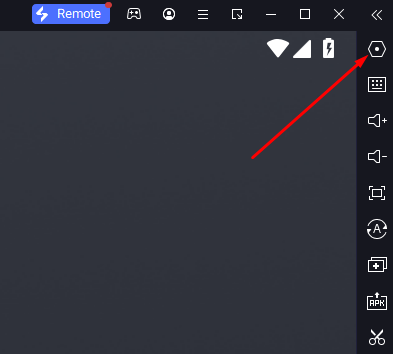
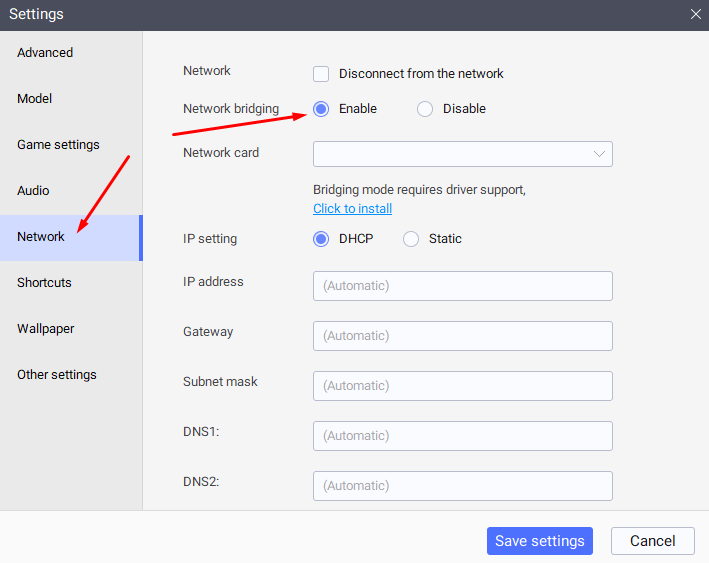
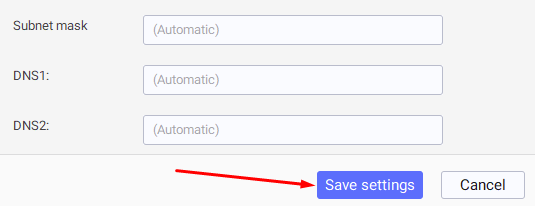
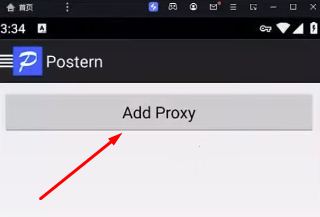
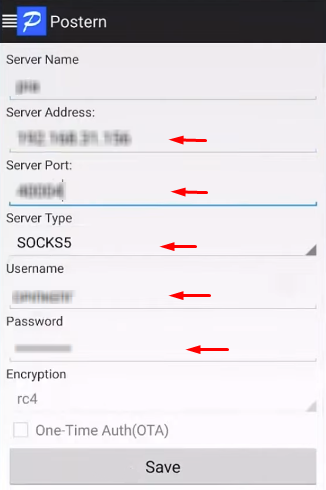
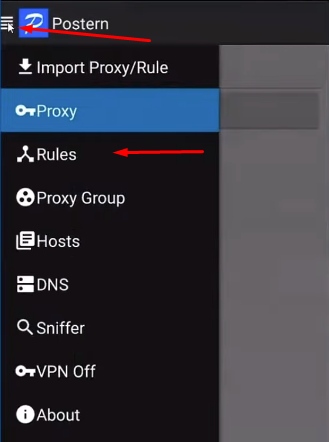
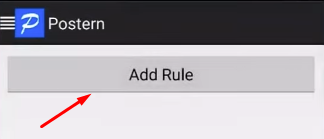
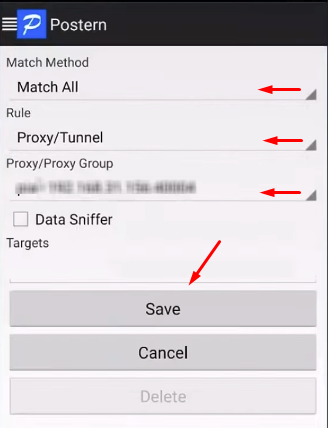
Untuk memastikan fungsionalitas yang tepat, silakan mulai ulang program. Hal ini akan memungkinkan semua aplikasi yang diluncurkan melalui emulator bekerja dengan alamat IP baru.
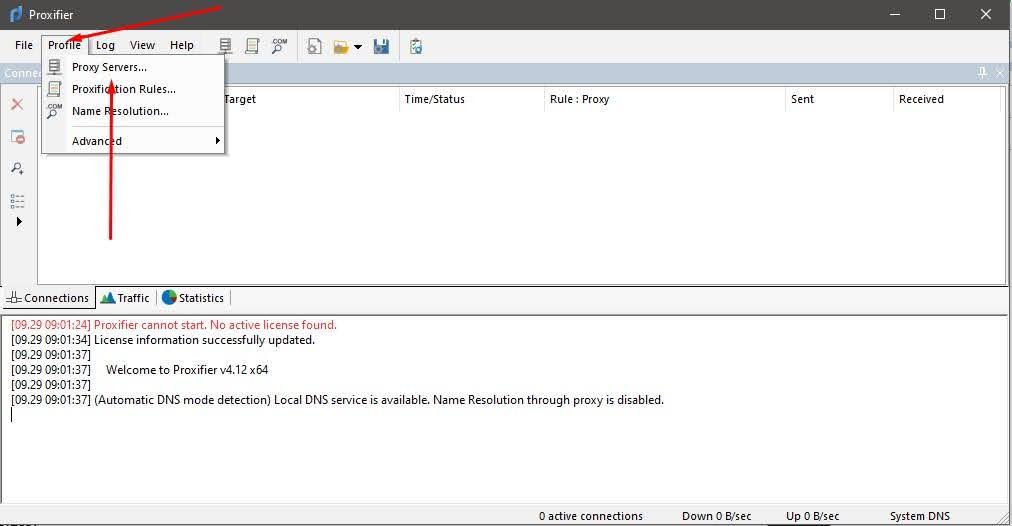
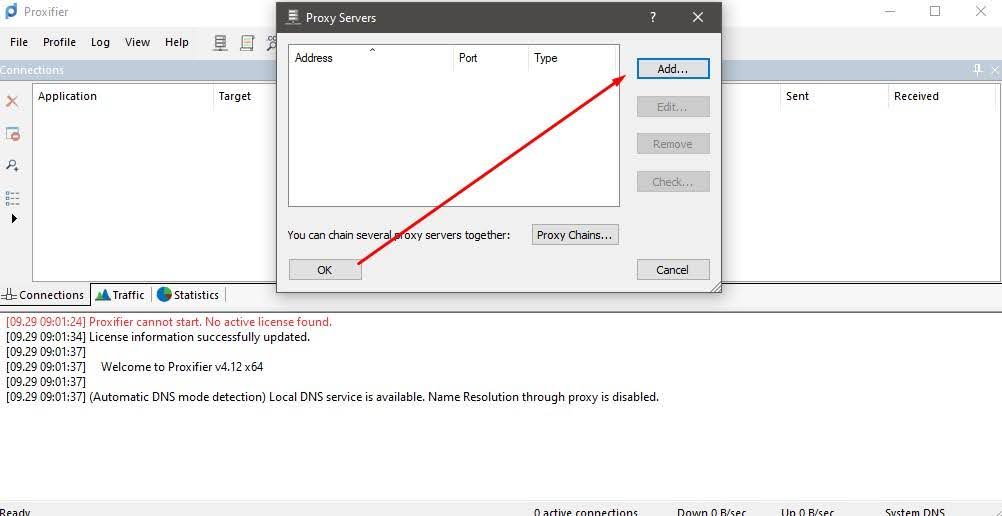
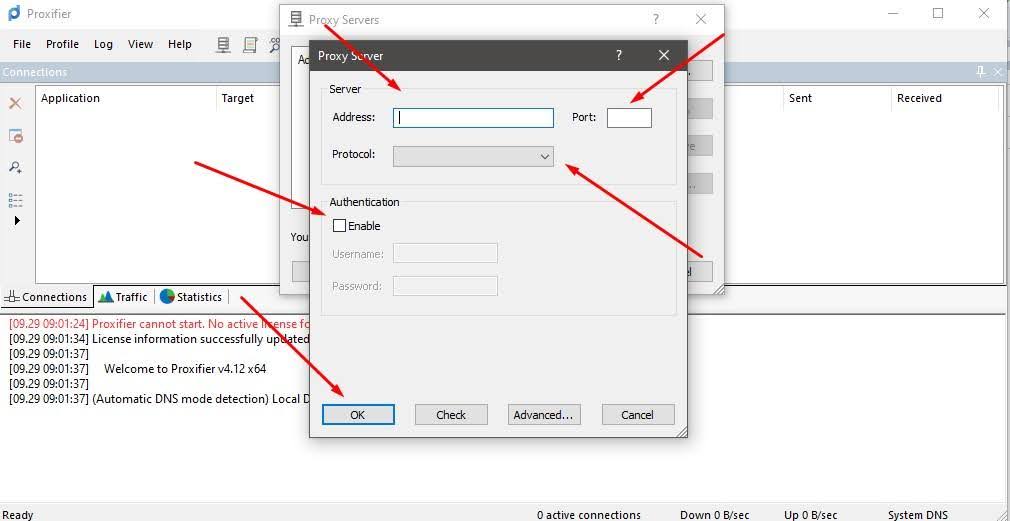
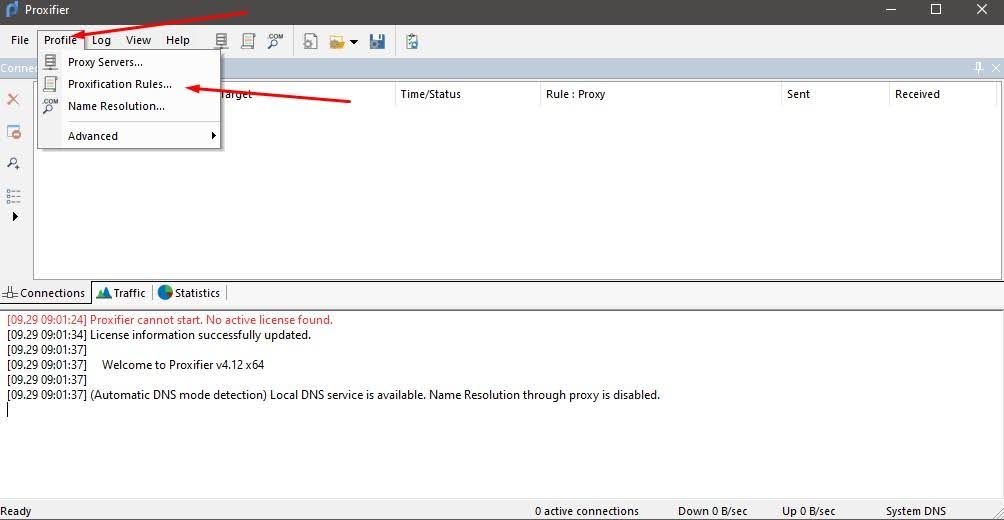
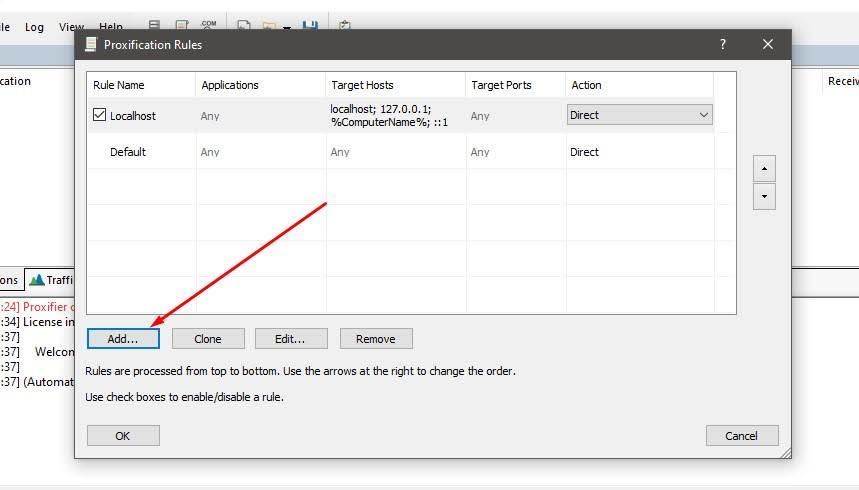
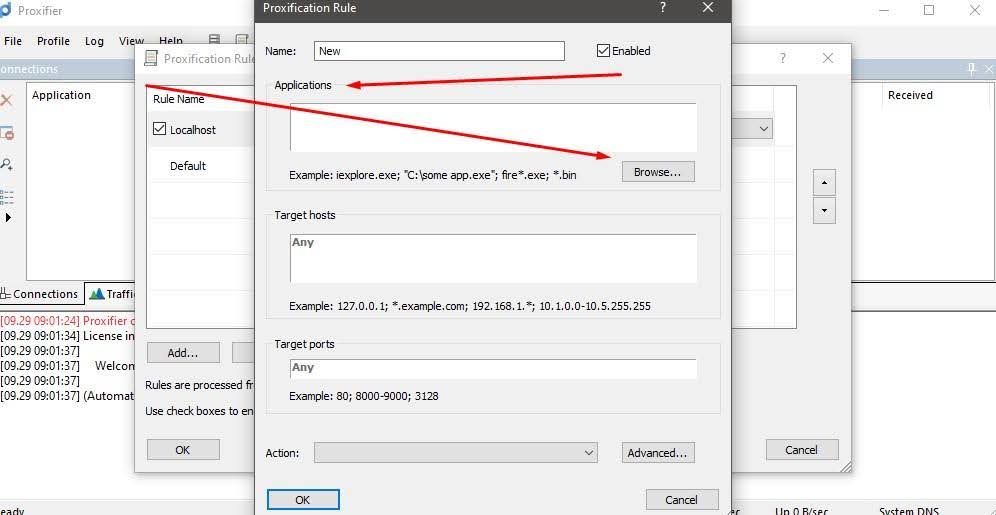
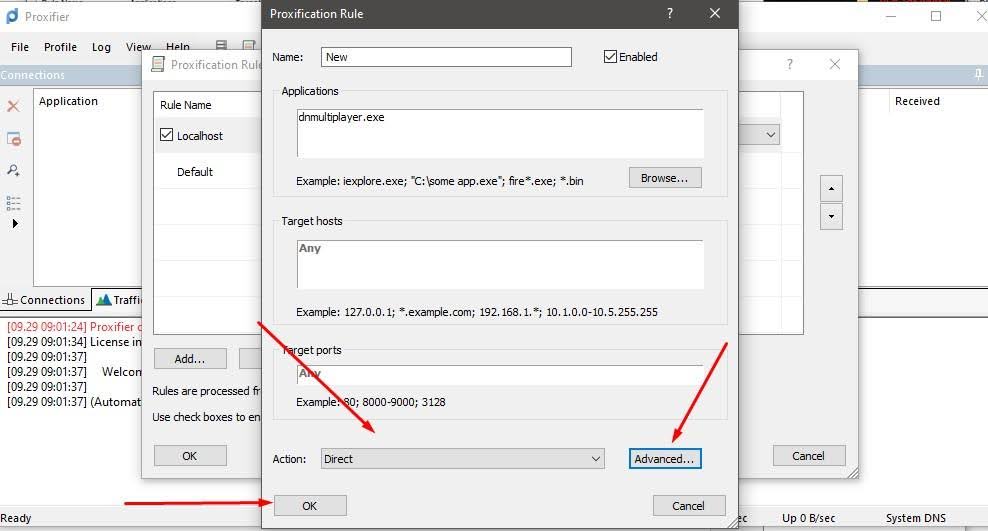
Jalankan LDPlayer, pastikan Proxifier juga berjalan. Setelah langkah-langkah ini selesai, emulator Anda akan bekerja melalui proxy.
Komentar: 0